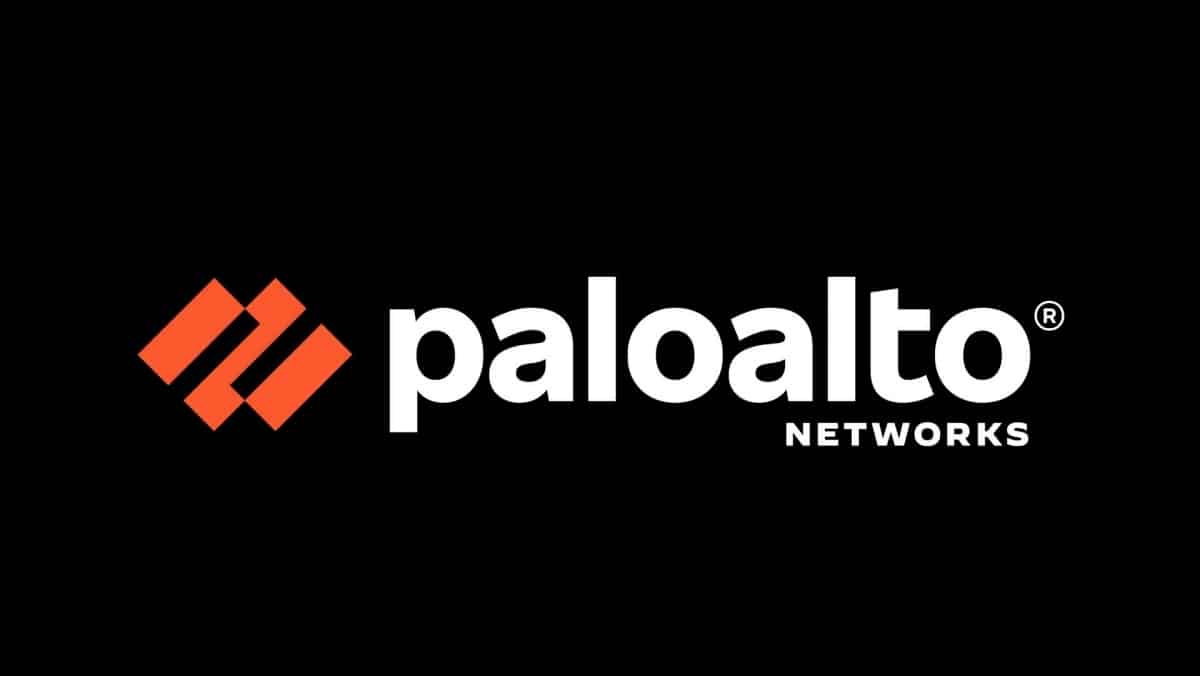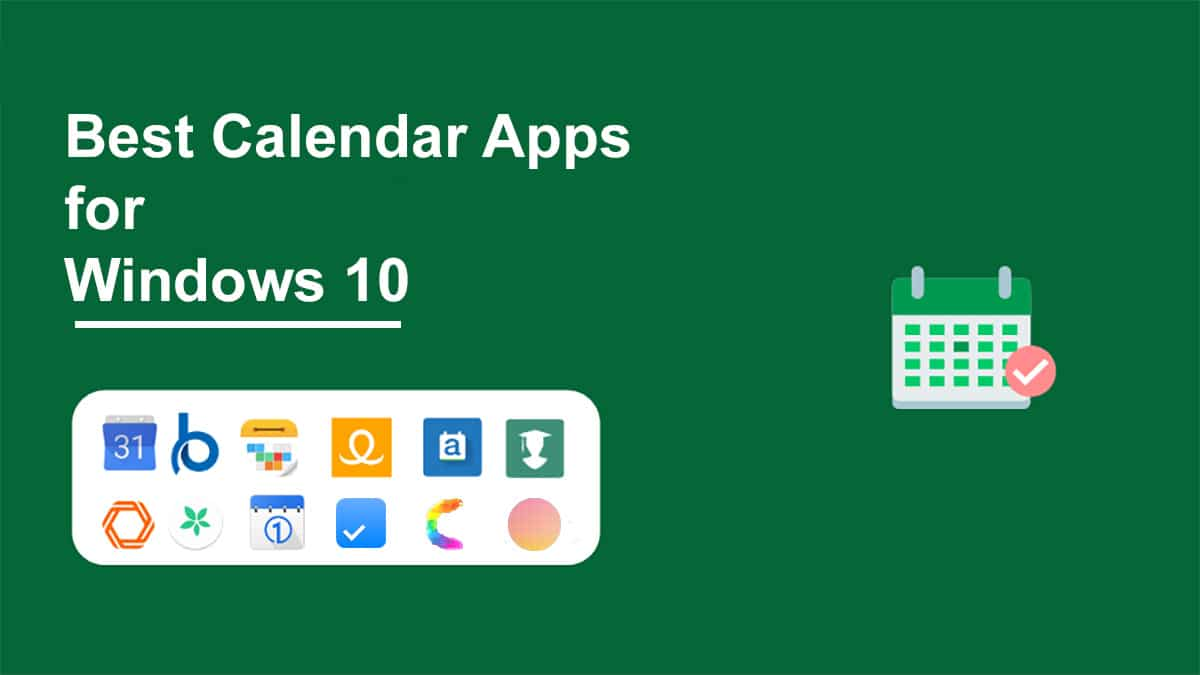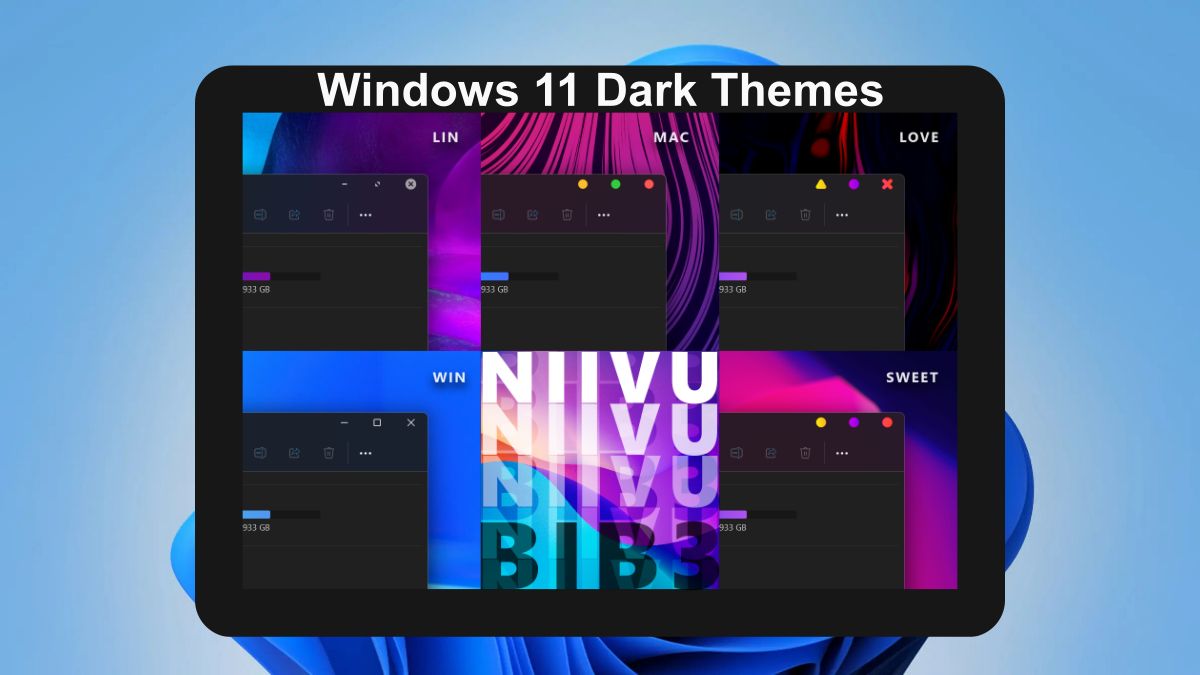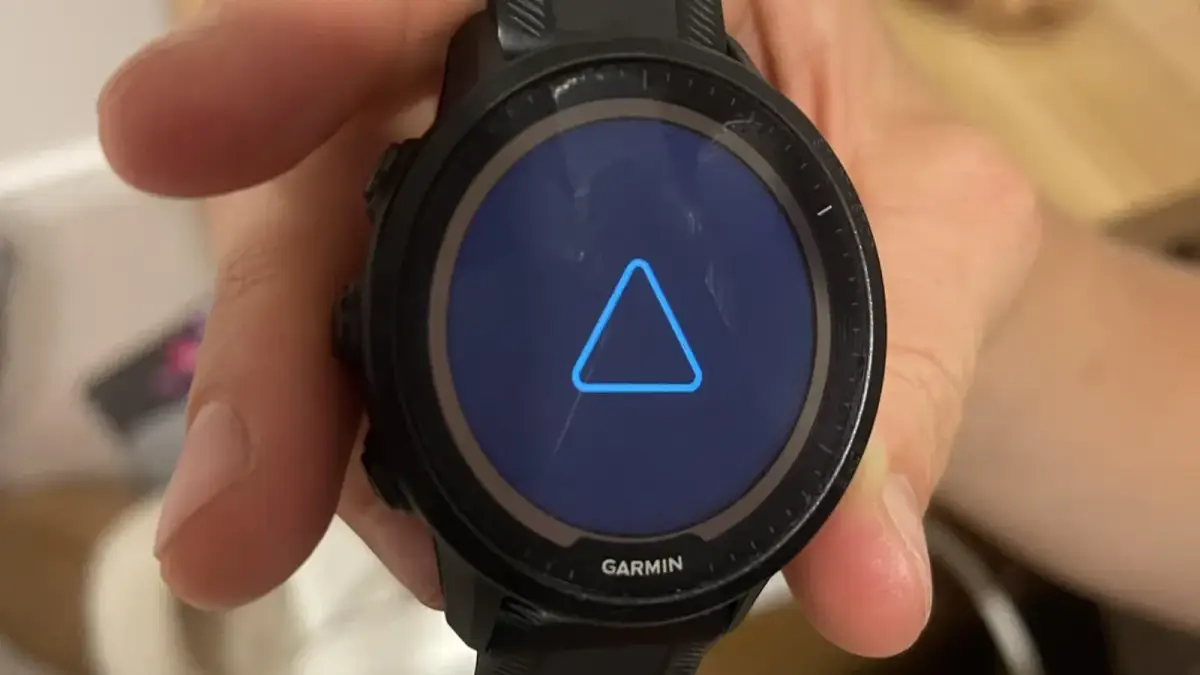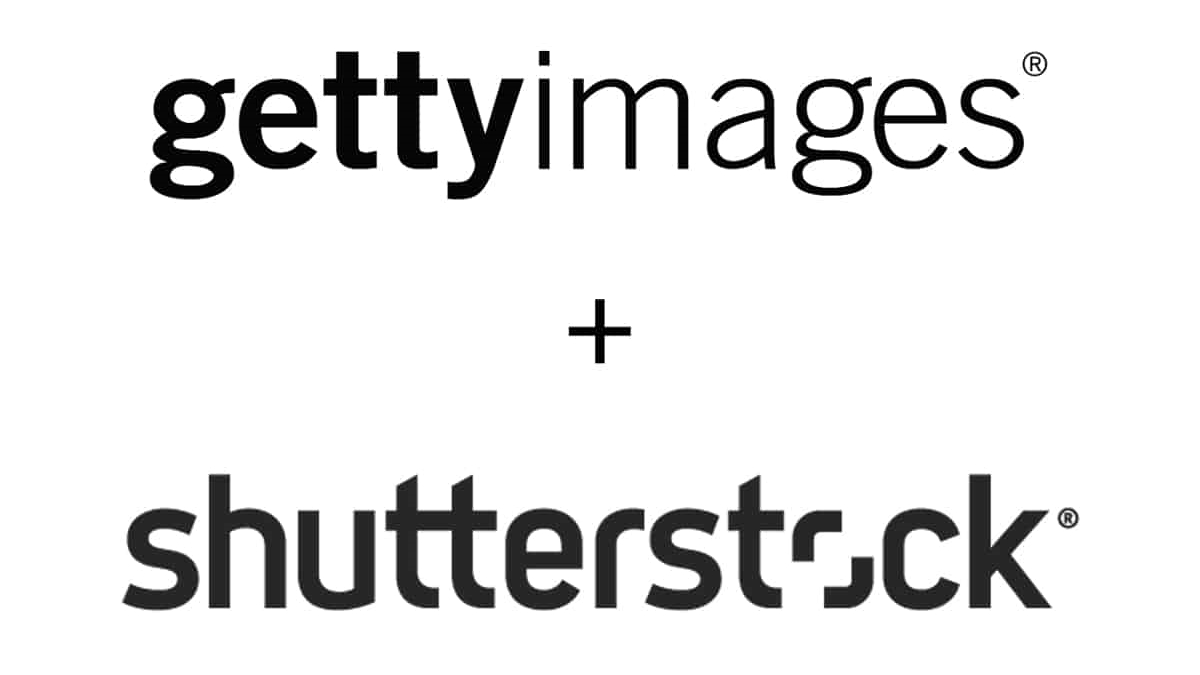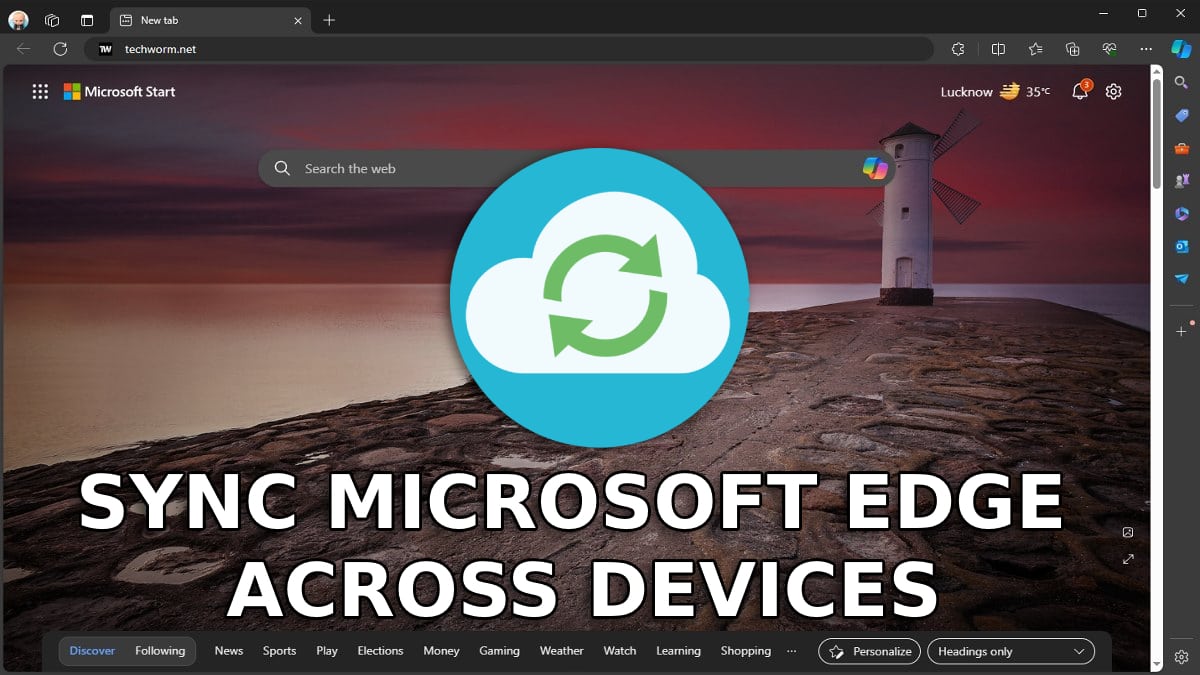与较旧的Windows操作系统不同,Windows 10具有许多精彩的优质功能。
其中之一是每个系统文件的精心设计的图标。但是,在某个时候,我们都希望在计算机屏幕上尝试一些新的东西,主要是为了改善其外观,美学并提供更好的视觉效果。
结果,我们寻找第三方图标包来替换Windows PC和笔记本电脑上的默认图标。
幸运的是,这很容易获得,因为在Internet上有数百个Windows 10图标包可供选择,尽管有些包装比其他人更可取。
在本文中,我们将查看免费的10个Windows 10图标包,以及如何从默认图标包更改为计算机上的这些包装。
最佳Windows 10图标包
1。Lumicons
![]()
在我的列表中,Lumicon是一个精心设计且高级的图标包,涵盖了所有流行的桌面图标,浏览器和媒体图标。此图标包是Windows 10的绝佳选择,因为您可以选择自定义图标颜色以适合于Windows 10 OS主题。
这些图标是用渐变创建的,使它们更加丰富多彩,并将改善桌面屏幕的外观。关于此选项的最好的事情是它涵盖了大量图标,并且还具有非常简单的图标包。
2。像素化图标集
![]()
如果您正在寻找描绘经典外观的图标包,那么像素化图标集是您最好的选择。这个独特的图标包是受80年代和90年代视频游戏角色启发的最受欢迎的Windows 10图标包之一。
虽然,图标样式可能很难熟悉,但随着时间的流逝。该应用程序非常易于下载,并且与Windows OS和Mac OS兼容。
3。跟踪图标
![]()
这是Windows 10的默认图标包的另一个PNG格式替代方案。该集合包括各种可笑的图标,这些图标实际上涵盖了所有应用程序和文件夹图标。这些图标不仅会改善屏幕的美学,而且还会创造出简单但吸引人的外观。
您只能从显示屏上获得很好的外观,尤其是在使用基于矢量插图的壁纸设置的情况下。跟踪图标为ZIP格式,只能使用7TSP Patcher来打开图标。
4。简单
![]()
当涉及到免费且易于使用的文件夹/App Windows 10图标包时,对于其他较旧的Windows OS,Simplus是您最好的选择。这些图标很有吸引力,并且尽可能直接,这使它们很容易适应。
关于此图标包的一件有趣的事情是,它具有浅色和深色图标,可随时与PC上使用的任何背景壁纸或主题匹配。它的安装也非常简单。提取您下载的ZIP文件后,您可以使用上面列出的任何技术来个性化桌面上的图标。
5。OS X极简主义ipack
![]()
OS X最小化IPACK专为希望使用Windows 10计算机上Mac OS随附的同一图标包的人而设计。即使这些图标与Mac上的图标并不相同,但它们具有许多相似之处和设计。
这个图标集合包括Windows Media Player,Chrome,计算器,命令提示以及许多其他文件夹和应用程序。这些文件被压缩到Winrar可以打开的7Z文件中。之后,运行.exe文件以使图标出现在计算机上。
6。aon图标主题
![]()
这是我将在本文中建议Windows 10和其他Windows操作系统的另一个现代图标包。由于有一些偏差,AON图标主题具有与三星图标相似的简单设计。
该图标不仅具有出色的软件设计,而且还包括所有其他文件夹图标,例如音乐,文件资源管理器,日历和计算器等。即使此包中的所有图标都具有类似于Android的感觉,但我相信您会喜欢您的显示屏看起来的吸引力,以及当您尝试此Windows 10 Icon Pack时的屏幕如何井井有条。
7。徽章图标主题
![]()
与以前的图标集合不同,该图标集合由3D元素制成。该设计非常广泛,包括Gmail,Google Drive和其他Web应用程序,作为其图标的一部分。此外,图标包基于传统的图标设计,但它在对比却在PC上进行了补充方面做得很好。
与其他图标包相比,该包装会产生更高的质量,并且也很容易安装。总体而言,此符号包是个性化的理想选择。
8。动物图标
![]()
动物图标套装适用于那些喜欢在计算机上尝试新事物的人。它包括32张图像,例如大象,兔子,鸭子和鱼,所有这些图像均以柔软的色彩和基本图案设计。
这是您在Windows 10中找到的最适合儿童友好的图标,并且完全免费使用。当然,它的安装很简单,您可以使用本文中前面描述的任何方法来执行此操作。
9。赤壁动漫驱动图标
![]()
Chibi Anime Drive Icons是您内置图标包的另一个绝妙替代品,在线上有许多出色的评论。
它的结构化包括几乎包括Windows 10系统上发现的所有图标,并且其名称表明它由日本动漫卡通图标组成,它们在桌面上看起来非常令人印象深刻。
如果您是动漫的粉丝或认为自己是Weeb,请检查一下此图标包。
10。王国偶像
![]()
王国图标是我列表中的最后一个图标包,它包括剑,冠,盾牌,城堡,弓,箭等的形式的元素。尽管该程序非常适合用户友好,但使用这种类型的符号的缺点是,除非您习惯了它们,否则您将很难识别使用其关联图标的文件夹。因此,如果您不为此感到困扰,则可能需要尝试此Windows 10图标集合。
如何在Windows 10上更改图标包装
您可以通过使用7TSP GUI立即替换所有默认文件夹图标,或者选择根据您的酌处权和您要下载的图标包支持的偏好来更改一个以后的图标。
但是如前所述,在下载和安装其在计算机上的文件后选择这些元素的图标的过程非常简单。在提到的每种情况下,这都是您要做的:
立即加载图标包装:
- 下载最新版本的7TSP GUI在计算机上并提取zip文件。
- 您将获得安装图标包所需的7TSP文件,但要确保文件名以.exe而不是.ee结束。
- 现在,在您的资源管理器中打开下载的文件,然后从您下载的zip文件中提取图标包。
![]()
- 您将从提取中获取两个文件,但要确保文件名以“ 7z”结束。
- 回到.exe文件并打开它

- 点击添加自定义包在结果页面上。

- 浏览文件夹列表,然后选择提取的图标包。
![]()
- 然后点击开始修补要开始将图标添加到PC中。
- 该过程完成后,重新启动计算机。
注意:必须在计算机上启用Net Framework 3.5才能使该程序顺利运行
单独加载图标包装:
- 单击开始按钮在屏幕左下方,选择设置。
- 轻敲个性化在下面设置。
点击个性化主题 - 选择桌面图标设置。
- 单击要更改的图标并点击更改图标。
- 然后浏览列表以从您的下载中选择一个图标,然后从预设的图标列表中选择。
- 之后,选择好的。
Windows 10图标包装常见问题解答
如何在Windows 10中还原默认图标?
如果您正在寻找如何还原Windows 10中的默认图标,那么这是您如何执行此操作的逐步指南:
- 去设置在您的计算机上选择个性化
- 点击主题并点击桌面图标设置在屏幕的右侧。
- 然后选择要恢复默认的图标,然后单击还原默认值在选择菜单的底部。
- 轻敲好的影响计算机上的更改。
如何下载Windows 10的更多图标?
我们是人类,探索新事物的冲动只是我们的一部分。因此,如果您正在寻找如何下载Windows 10的更多图标,请考虑查看此网站:
- Findlcons
- 异常艺术
- vSthemes
- 图标
- Graphicburger
如何更改Windows 10中的文件夹图标?
就像您可以更改软件图标一样,您也可以决定自定义文件夹图标。这是如何更改Windows 10中的旧旧内容:
- 右键单击您希望更改其图标的文件夹。
- 选择特性从结果下拉菜单中。
- 点击定制类别,然后单击更改图标在页面的底部
- 浏览可用图标,然后选择您想从Windows图标包中使用的图标
- 然后单击好的在计算机上实现此更改。
结论
使用定制的图标包可以通过多种方式帮助您在桌面上获得所需的东西。我们都知道,我们的计算机越轻松,与他们在一起的创造力就越大。结果,您应该做好检查,并选择Windows 10图标包装,这些图标包装最适合您在使用计算机时创建令人愉悦的美学的需求。